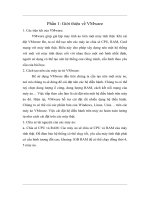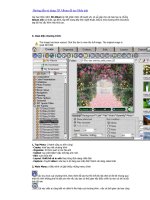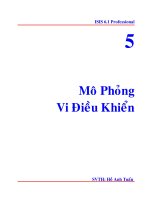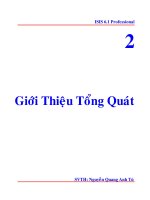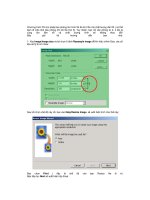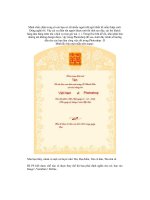huong dan su dung VMware - Phần mềm tạo máy ảo
Bạn đang xem bản rút gọn của tài liệu. Xem và tải ngay bản đầy đủ của tài liệu tại đây (533.73 KB, 14 trang )
Phần 1: Giới thiệu về VMware
1. Các tiện ích của VMware:
VMware giúp giả lập máy tính ảo trên một máy tính thật. Khi cài
đặt VMware lên, ta có thể tạo nên các máy ảo chia sẻ CPU, RAM, Card
mạng với máy tính thật. Điều này cho phép xây dựng nên một hệ thống
với một vài máy tính được nối với nhau theo một mô hình nhất định,
người sử dụng có thể tạo nên hệ thống của riêng mình, cấu hình theo yêu
cầu của bài học.
2. Cách tạo nên các máy ảo từ VMware:
Để sử dụng VMware đầu tiên chúng ta cần tạo nên một máy ảo, nơi
mà chúng ta sẽ dùng để cài đặt nên các hệ điều hành. Chúng ta có thể tuỳ
chọn dung lượng ổ cứng, dung lượng RAM, cách kết nối mạng của máy
ảo… Việc tiếp theo cần làm là cài đặt nên một hệ điều hành trên máy ảo
đó. Hiện tại, VMware hỗ trợ cài đặt rất nhiều dạng hệ điều hành. Chúng
ta có thể cài các phiên bản của Windows, Linux, Unix… trên các máy ảo
VMware. Việc cài đặt hệ điều hành trên máy ảo hoàn toàn tương tự như
cách cài đặt trên các máy thật.
3. Chia sẻ tài nguyên của các máy ảo:
a- Chia sẻ CPU và RAM: Các máy ảo sẽ chia sẻ CPU và RAM của máy
tính thật. Để đảm bảo hệ thống có thể chạy tốt, yêu cầu máy tính thật phải
có cấu hình tương đối cao, khoảng 1GB RAM để có thể chạy đồng thời 4,
5 máy ảo.
Hình 1: Thay đổi dung lượng của RAM
b- Chia sẻ ổ cứng: Khi tạo ra các máy ảo, chúng ta sẽ tạo ra một ổ cứng
dành riêng cho máy ảo nằm trên máy thật. Ổ cứng ảo này được tạo trên
vùng đĩa trống của ổ đĩa thật, do đó không ảnh hưởng đến các dữ liệu
đang có trên ổ đĩa thật. Chúng ta có thể tuỳ chọn dung lượng của ổ cứng
này, có thể ấn định ngay dung lượng hoặc cũng có thể để dung lượng của
ổ cứng này là động, sẽ thay đổi tuỳ theo quá trình sử dụng của chúng ta
sau này.
Hình 2: Tùy chọn dung lượng đĩa cứng
c- Chia sẻ card mạng: Sau khi cài đặt lên, VMware sẻ tạo nên 2 card
mạng VMware 1 và VMware 8 trên máy thật và máy thật có thể sử dụng
2 card mạng này để kết nối với các máy ảo. Khi lựa chọn cấu hình mạng
cho các máy ảo, ta có thể chọn một trong các chế độ sau:
Hình 3: Chọn lựa cấu hình mạng
Bridged networking: Card mạng của máy ảo sẽ được gắn trực tiếp
với card mạng của máy thật (sử dụng switch ảo VMnet0). Lúc này,
máy ảo sẽ đóng vai trò như một máy trong mạng thật, có thể nhận
DHCP từ mạng ngoài, hoặc đặt IP tĩnh cùng dải với mạng ngoài để
giao tiếp với các máy ngoài mạng hoặc lên Internet.
Hình 4: Cấu trúc mạng Bridged Networking
NAT: Máy ảo được cấu hình NAT sẽ sử dụng IP của máy thật để
giao tiếp với mạng ngoài. Các máy ảo được cấp địa chỉ IP nhờ một
DHCP ảo của VMware. Lúc này, các máy ảo sẽ kết nối với máy
thật qua switch ảo VMnet8, và máy thật sẽ đóng vai trò NAT
server cho các máy ảo.
Hình 5: Cấu trúc mạng NAT
Host-only Networking: Khi cấu hình máy ảo sử dụng host-only
networking, máy ảo sẽ được kết nối với máy thật trong một mạng
riêng thông qua Switch ảo VMnet1. Địa chỉ của máy ảo và máy
thật trong mạng host-only có thể được cấp bởi DHCP ảo gắn liền
với Switch ảo Vmnet1 hoặc có thể đặt địa chỉ IP tĩnh cùng dải để
kết nối với nhau.
Hình 6: Cấu trúc mạng Host-Only
Ngoài các kết nối trên, ta có thể sử dụng các switch ảo trong
VMware để kết nối các máy ảo thành một hệ thống như mong
muốn. Khi cài đặt lên, VMware tạo sẵn cho chúng ta 10 Switch ảo
từ VMnet0 đến VMnet9. Ngoài các Switch ảo VMnet0 (dùng cho
mạng Bridged Networking), VMnet8 (dùng cho mạng Nat
Networking) và VMnet1 (dùng cho mạng Host-Only Networking),
chúng ta còn 7 Switch ảo khác để thực hiện việc kết nối các máy
ảo. Chúng ta có thể đặt IP động trên các máy nối với các Switch
này để nhận DHCP ảo, hoặc có thể đặt IP tĩnh cùng dải cho các
máy này đảm bảo chúng kết nối được với nhau.